
Главная страница Случайная лекция

Мы поможем в написании ваших работ!
Порталы:
БиологияВойнаГеографияИнформатикаИскусствоИсторияКультураЛингвистикаМатематикаМедицинаОхрана трудаПолитикаПравоПсихологияРелигияТехникаФизикаФилософияЭкономика

Мы поможем в написании ваших работ!
Поиск по реквизитам
Для поиска по реквизитам в системе КонсультантПлюс используется Карточка поиска(рис. 3).

Рис. 3. Диалоговое окно Карточки поиска
Карточка поиска- одно из основных средств поиска документов, при этом запросы на поиск документов строятся путем заполнения какого-либо поискового поля, либо комбинации полей.
Карточка поиска также эффективна в случае, если пользователь заранее хочет ограничить область поиска, например:
· искать только внутри определенного типа информации (внутри определенного раздела системы КонсультантПлюс);
· искать в определенном временном интервале (например, искать только среди документов, выпущенных за последние три года);
· искать только среди документов определенного вида и/или принявшего органа (например, искать только среди писем Минфина РФ).
Поле является частью Карточки поиска. Значения поля могут выбираться как из словаря, так и вводиться пользователем с клавиатуры. Основные поля Карточки поискараздела «Законодательство» приведены на рис. 4.
В случае если по результатам сформирован большой список документов, рекомендуется проводить уточнение с помощью других полей Карточки поиска. Чаще всего для этой цели используются поля «Текст документа», «Название документа, «Дата».

Рис. 4. Поля карточки поиска раздела «Законодательство»
В поле можно выбрать как одно, так и несколько значений. Если выбирается несколько значений, то следует обратить внимание на применение логического условия. Существует три типа логических условий:
· И - применение логического условия означает, что документы, найденные по соответствующему запросу, должны удовлетворять одновременно всем выбранным рубрикам;
· ИЛИ – применение данного логического условия означает, что документы, найденные по соответствующему запросу, должны удовлетворять хотя бы одной из рубрик;
· КРОМЕ - применение данного логического условия означает, что документы, найденные по соответствующему запросу, не должны удовлетворять выбранным значениям.
Пример 2. Требуется составить подборку документов о льготах для военнослужащих при санаторно-курортном лечении.
1) В строке поиска поля «Тематика» набираем: ЛЬГОТЫ ВОЕННОСЛУЖАЩИХ. Устанавливаем курсор на рубрике «Льготы военнослужащих, граждан, уволенных с военной службы и членов их семей». Отмечаем эту рубрику, нажав клавишу <Insert>.
2) Очищаем строку поиска и набираем слово САНАТОРНО. Оставшуюся рубрику «Санаторно-курортное лечение» также отмечаем с помощью клавиши <Insert>(рис.5).
3) Устанавливаем логическое условие И, нажимаем кнопку ОК.
4) В Карточке поиска нажимаем кнопку Построить список документови получаем искомую подборку документов.

Рис. 5. Окно Поиска по полю Тематика, заполненное для примера 2
Пример 3.Требуется найти документы, являющиеся инструкциями.
1) В строке поиска поля «Вид документа» начинаем набирать первые буквы слова ИНСТРУКЦИЯ.
2) В словаре остается только несколько значений: ВРЕМЕННАЯ ИНСТРУКЦИЯ, ИНСТРУКЦИЯ, ТИПОВАЯ ИНСТРУКЦИЯ и т.д. Устанавливаем галочки около каждого значения, тем самым занося их в нижнее поле «Выбрано:»
3) Проверяем, что установлено логическое условие ИЛИ (это условие устанавливается по умолчанию), и нажимаем кнопку ОК(рис. 6).
4) В Карточке поиска нажимаем кнопку Построить список документов и получаем искомые документы.

Рис. 6. Окно Поиска по полю Тематика, заполненное для примера 3
Пример 4.Требуется найти все документы, за исключением постановлений, изданные совместно Минфином РФ и ФНС РФ.
1) В строке поиска поля «Вид документа» набираем постановление, отмечаем его галочкой. Выбираем логическую операцию КРОМЕ. Нажимаем ОК.
2) В строке поиска поля «Принявший орган» набираем МИНФИН, отмечаем галочкой соответствующе значение.
3) Очищаем строку поиска и набираем ФНС, отмечаем галочкой соответствующее значение. Ставим логическую операцию И. Нажимаем ОК(рис.7).
5) В Карточке поиска нажимаем кнопку Построить список документов и получаем искомые документы.

Рис. 7. Окно Карточки поиска, заполненное для примера 4
Поле «Дата» используется для поиска в тех случаях, когда известна точная или приблизительная дата принятия (изменения) документа. В диалоговом окне Поиск по полю Дата доступны следующие значения:
· «Точно:» (указание конкретной даты);
· «Позже чем:» (указание только начала временного интервала);
· «Раньше чем:» (указание только конца временного интервала);
· «Диапазон дат: с:...по:...» (задание начала и конца временного интервала).
Пример 5.Требуется найти документы, принятые в мае 2011 года.
1) В поле «Дата» Карточки поиска выбираем опцию "Диапазон дат: "с:...по:..." и задаем в первом окошке дату 01.05.2011, во втором окошке - дату 31.05.2011. Нажимаем кнопку ОК(рис. 8).
2) В Карточке поиска нажимаем кнопку Построить список документови получаем искомые документы.
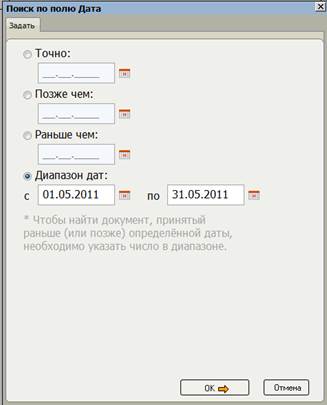
Рис. 8. Окно Поиск по полю Дата, заполненное для примера 5
Поле «Название документа» используется в тех случаях, когда известно полное название документа или отдельные слова из этого названия.
Поле «Текст документа» используется для поиска документов по содержащимся в них фразам и словам.
В полях «Название документа» и «Текст документа» предусмотрены два вида поиска:
1. Основной поиск. Универсальный поиск, который позволяет получить максимальное количество полезных документов по запросу. Система сама подберет необходимые параметры поиска, обеспечивающие оптимальный результат;
2. Расширенный поиск. Этот вид поиска позволяет вручную настраивать параметры поиска в соответствии со спецификой запроса. Можно регулировать близость слов, подключать/отключать поиск всех форм введенных слов, а также использовать словарь сокращений и связь разных частей речи и логические операции.
По умолчанию введенные слова будут найдены во всех формах согласно правилам русского языка. Например, если в строке поиска задать слово НАЛОГ, то в найденных документах помимо слова НАЛОГ могут содержаться формы НАЛОГИ, НАЛОГА, НАЛОГОВ, НАЛОГОМ, НАЛОГАМИ, НАЛОГУ, НАЛОГАМ, НАЛОГЕ, НАЛОГАХ, а также все формы слова НАЛОГОВЫЙ.
Чтобы провести поиск только по одной определенной форме слова, нужно заключить его в двойные кавычки. Например, если ввести в строку поиска значение "НАЛОГ", то будут найдены только документы, в названии которых слово НАЛОГ не менее одного раза встречается в именительном падеже единственного числа.
Также возможен поиск по началу слова, но в этом случае обязательно следует использовать символ «*», например, БУХ* УЧЕТ*.
Вместо полных названий терминов можно задавать их общепринятые сокращения и аббревиатуры, например, БУХУЧЕТ, ВУЗ. Система найдет документы, в названии которых встречаются как полные названия соответствующих терминов, так и их сокращения или аббревиатуры.
Для использования логических операторов используются символы:
& - логическое И (позволяет искать документы, в которых встречается как одна группа слов, так и другая группа);
| - логическое ИЛИ (позволяет искать документы, в которых встречается или одна группа слов, или другая группа);
! - логическое КРОМЕ (позволяет отсекать при поиске документы, содержащие группу слов).
Поле «Папки документов» используется в тех случаях, когда требуется обратиться к документам, ранее сохраненным пользователем в личные папки, либо уточнить список документов, содержащихся в папке, по каким-либо реквизитам. При выборе нескольких папок их можно связать одним из логических условий.
| <== предыдущая страница | | | следующая страница ==> |
| Быстрый поиск | | | Правовой навигатор |
Дата добавления: 2015-07-26; просмотров: 290; Нарушение авторских прав

Мы поможем в написании ваших работ!